- Autor Jason Gerald [email protected].
- Public 2024-01-19 22:14.
- E modifikuara e fundit 2025-01-23 12:45.
Ky wikiHow ju mëson se si të fshini cookies në shfletuesit e kompjuterit dhe celularit. Ju mund t'i ndiqni këto hapa në Google Chrome, Safari, Firefox, Microsoft Edge dhe Internet Explorer.
Hapi
Metoda 1 nga 8: Chrome (Versioni i desktopit)
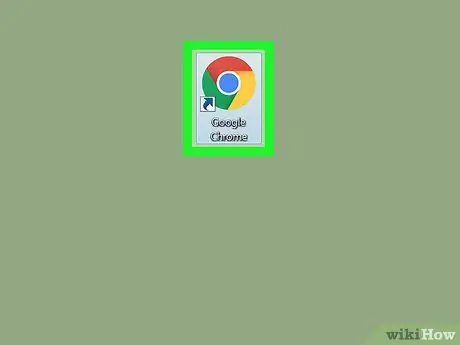
Hapi 1. Hapni Google Chrome
Shfletuesi shënohet me një ikonë rrethi të kuqe, të verdhë, jeshile dhe blu.
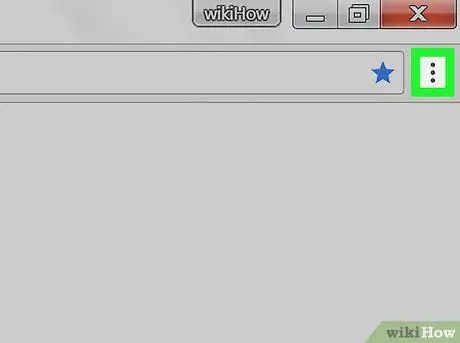
Hapi 2. Klikoni
Shtë në këndin e sipërm të djathtë të dritares së shfletuesit Chrome.
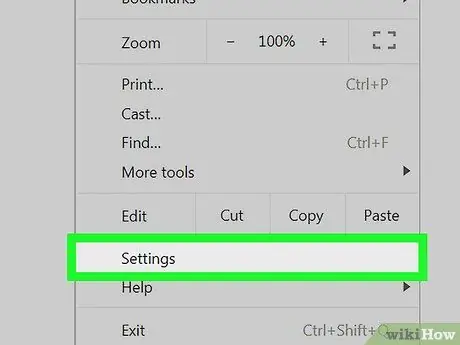
Hapi 3. Klikoni Cilësimet
Ky opsion është në fund të menysë zbritëse.
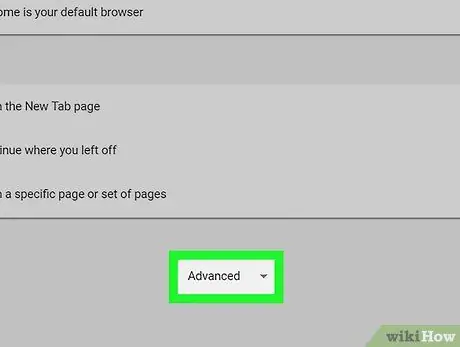
Hapi 4. Shkoni poshtë dhe klikoni mbi Advanced
Kjo lidhje është në fund të faqes.
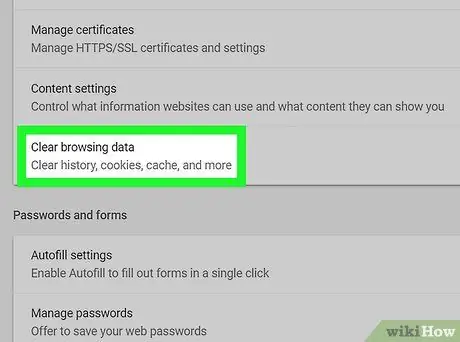
Hapi 5. Klikoni Pastro të dhënat e shfletimit
Ky është opsioni i fundit në seksionin "Privatësia dhe siguria".
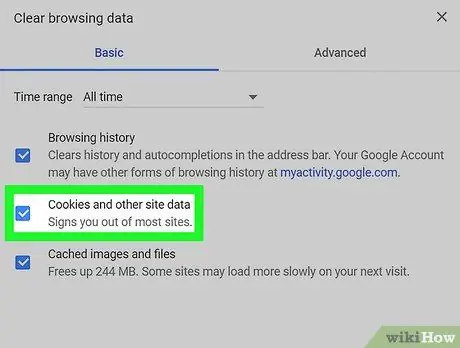
Hapi 6. Sigurohuni që kutia "Cookies dhe të dhëna të tjera të faqes dhe shtojcave" të jetë e kontrolluar
Nëse dëshironi, mund të zgjidhni kutitë e tjera në këtë faqe, por kutia "Cookies dhe të dhëna të tjera të faqes dhe shtojcave" duhet të vazhdojë të kontrollohet.
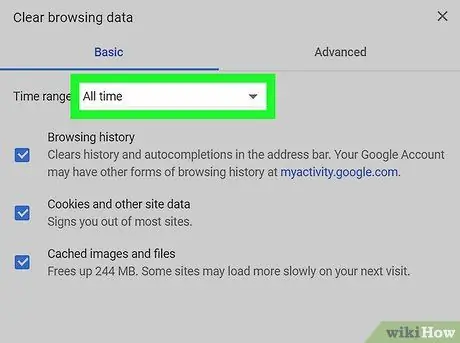
Hapi 7. Sigurohuni që është zgjedhur fillimi i kohës
Në kutinë në krye të dritares, do të shihni një kuti me një opsion afat kohor (p.sh. "ora e kaluar"). Nëse kjo kuti nuk tregon opsionin "fillimi i kohës", klikoni në kutinë dhe zgjidhni atë opsion.
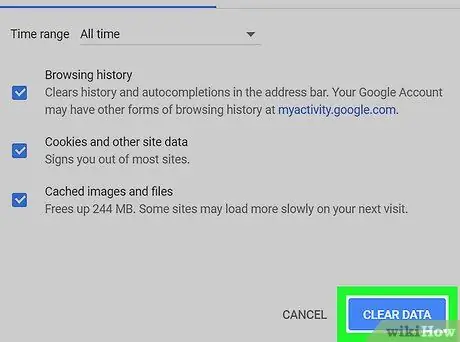
Hapi 8. Kliko CLEAR BROWSING DATA
Shtë në këndin e poshtëm të djathtë të dritares. Pas kësaj, të gjitha cookies në shfletuesin do të fshihen.
Metoda 2 nga 8: Safari (Version Desktop)
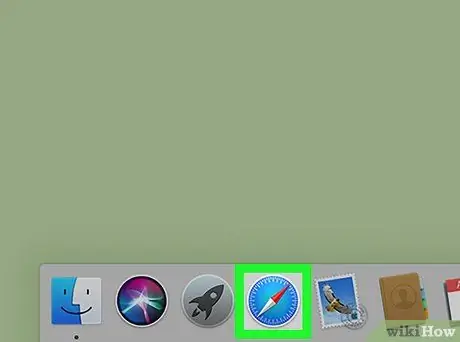
Hapi 1. Hapni Safari
Ky shfletues tregohet nga ikona e busullës blu që shfaqet në Dock të Mac.
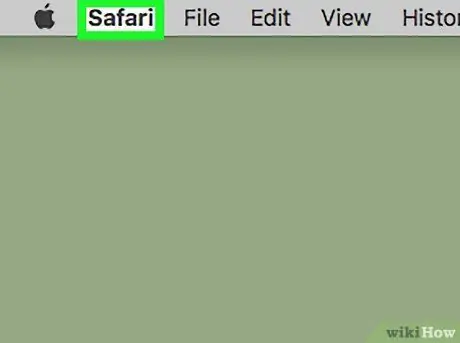
Hapi 2. Klikoni Safari
Shtë në të majtë të shiritit të menusë së Mac.
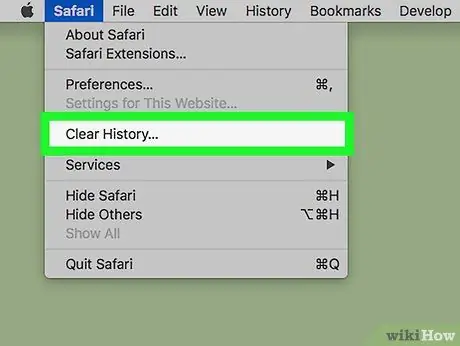
Hapi 3. Kliko Pastro historinë
Shtë në krye të menysë zbritëse. Pasi të klikohet, do të shfaqet një menu pop-up.
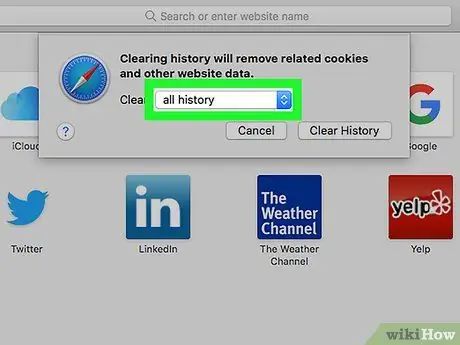
Hapi 4. Zgjidhni një afat kohor
Për ta zgjedhur atë, klikoni në kutinë pranë opsionit "Pastro:" në mes të dritares që shfaqet, pastaj zgjidhni një interval kohor (p.sh. gjithë historinë ”Ose e gjithë historia).
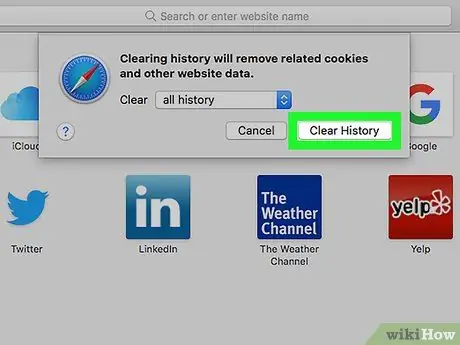
Hapi 5. Kliko Pastro historinë
Pas kësaj, të gjitha cookies, historia e kërkimit dhe të dhënat e faqes në internet do të fshihen nga Safari.
Metoda 3 nga 8: Microsoft Edge (Kompjuter desktop)
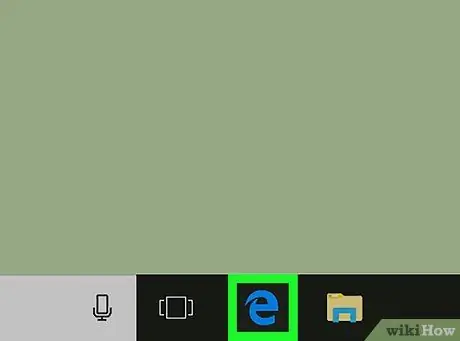
Hapi 1. Hapni Microsoft Edge
Ky shfletues shënohet me një ikonë të bardhë "e" në një sfond blu.
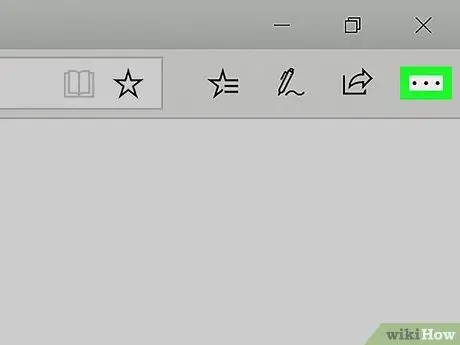
Hapi 2. Klikoni…
Shtë në këndin e sipërm të djathtë të dritares Edge.
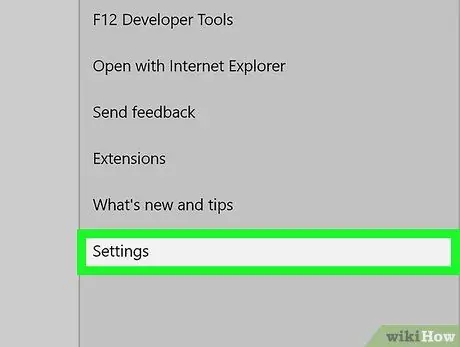
Hapi 3. Klikoni Cilësimet
Shtë në fund të menusë që shfaqet.
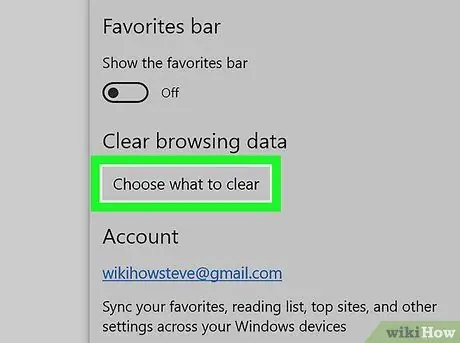
Hapi 4. Klikoni Zgjidhni çfarë të pastroni
Ky opsion është nën titullin "Pastro të dhënat e shfletimit", rreth gjysmës së poshtme të menusë "Cilësimet".
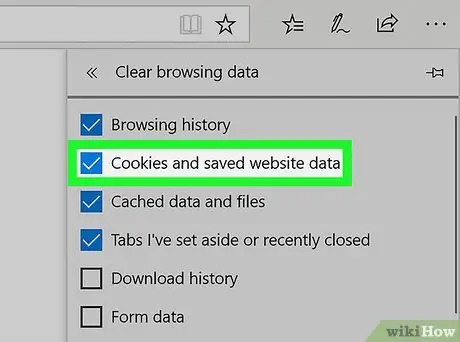
Hapi 5. Sigurohuni që kutia "Cookies dhe të dhënat e ruajtura të faqes në internet" të jetë e kontrolluar
Ky është një opsion që mund të pastrojë cookie -t nga shfletuesi Edge. Nëse dëshironi, mund të zgjidhni kutitë e tjera në këtë menu.
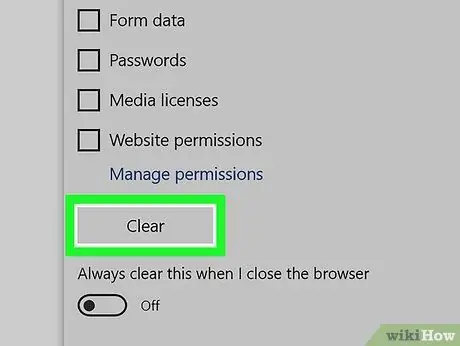
Hapi 6. Kliko Pastro
Ky buton është poshtë llojeve të ndryshme të të dhënave të shfaqura. Pas kësaj, cookie do të fshihet nga shfletuesi.
Metoda 4 nga 8: Internet Explorer (kompjuter desktop)
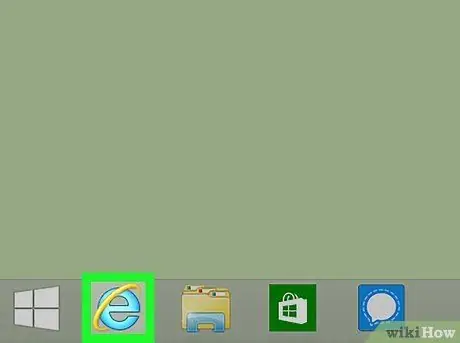
Hapi 1. Hapni Internet Explorer
Ky shfletues shënohet me një ikonë të shkronjës blu të hapur "e".
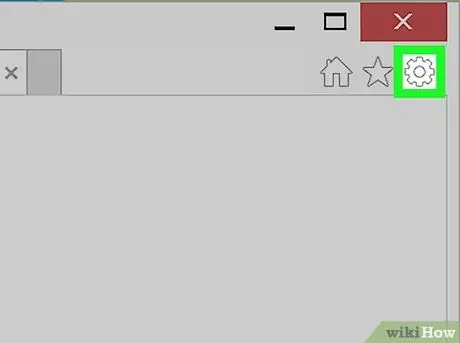
Hapi 2. Klikoni ️
Shtë në këndin e sipërm të djathtë të dritares së Internet Explorer. Pas kësaj, do të shfaqet një menu zbritëse.
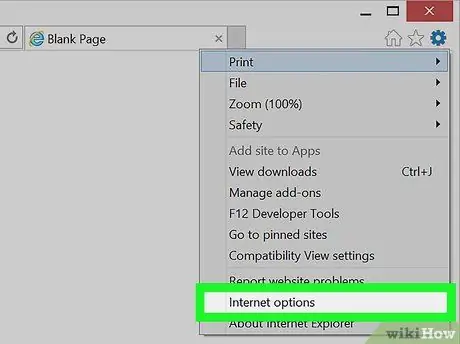
Hapi 3. Klikoni opsionet e Internetit
Ky opsion është në fund të menysë zbritëse.
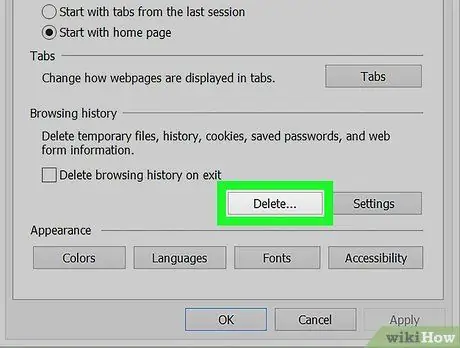
Hapi 4. Klikoni Fshi…
Ky opsion është nën titullin "Historia e shfletimit", në mes të dritares "Opsionet e Internetit".
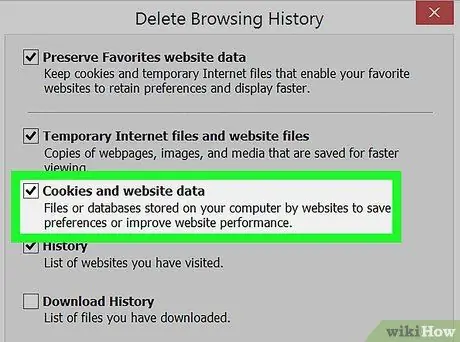
Hapi 5. Sigurohuni që kutia "Cookies dhe të dhënat e uebfaqes" të jetë e kontrolluar
Mund të hiqni zgjedhjen e kutive të tjera në këtë faqe. Sidoqoftë, kutia "Cookies dhe të dhënat e faqes në internet" duhet të kontrollohet në mënyrë që cookie -t të hiqen nga shfletuesi.
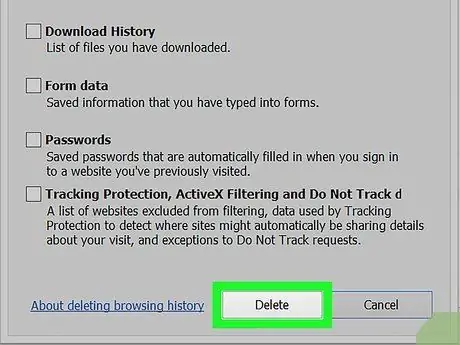
Hapi 6. Kliko Fshi
Shtë në fund të dritares. Pas kësaj, cookies do të fshihen nga Internet Explorer.
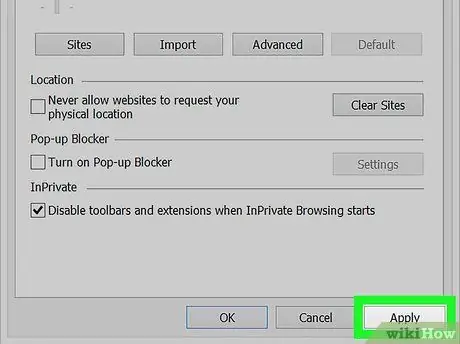
Hapi 7. Klikoni OK për të dalë nga dritarja "Opsionet e Internetit"
Tani, cookie -t e shfletuesit tuaj janë pastruar me sukses.
Metoda 5 nga 8: Firefox (Version Desktop)
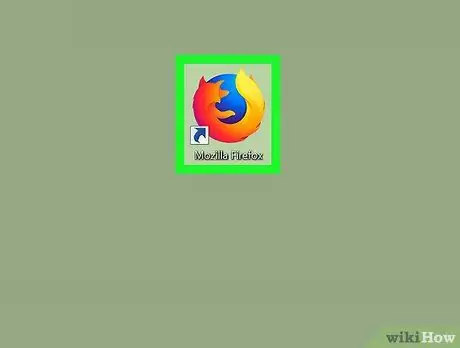
Hapi 1. Hapni Firefox
Ikona Firefox duket si një glob blu i rrethuar nga një dhelpër portokalli.
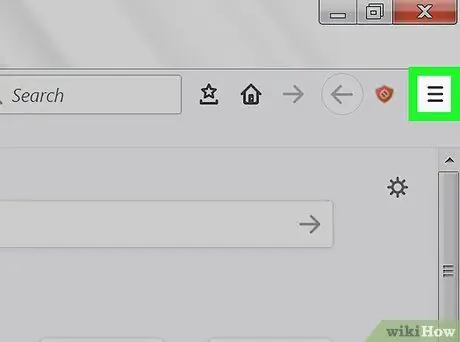
Hapi 2. Klikoni
Shtë në këndin e sipërm të djathtë të dritares së shfletuesit Firefox.
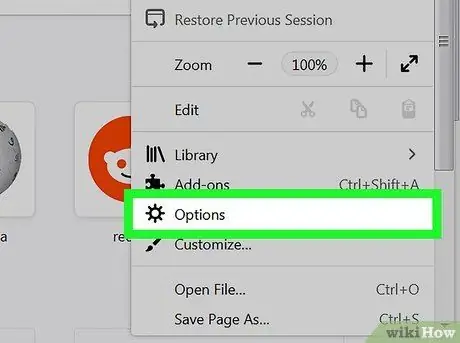
Hapi 3. Klikoni Opsionet
Ky buton është shënuar me një ikonë ingranazhi mbi të.
Në një kompjuter Mac, klikoni " Preferencat ”.
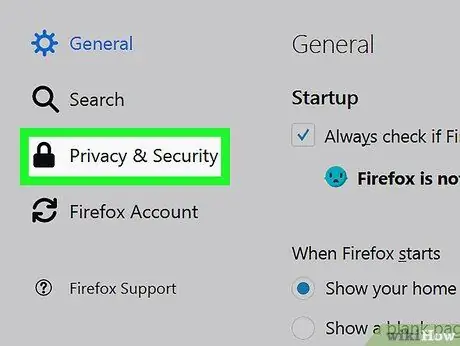
Hapi 4. Klikoni në skedën Privacy
It'sshtë një skedë në anën e majtë të faqes (PC) ose në krye të dritares (Mac).
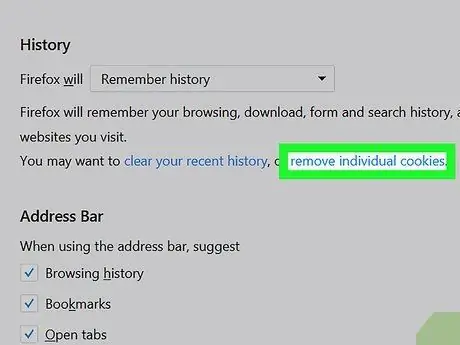
Hapi 5. Klikoni hiqni cookie -t individuale
Kjo lidhje është nën titullin "Historia", në mes të faqes.
Nëse përdorni cilësime të modifikuara për historinë e shfletimit të Firefox -it, nuk do të jeni në gjendje të shihni " hiqni cookie -t individuale " Në këtë situatë, klikoni " Shfaq Cookies ”Në anën e djathtë të faqes.
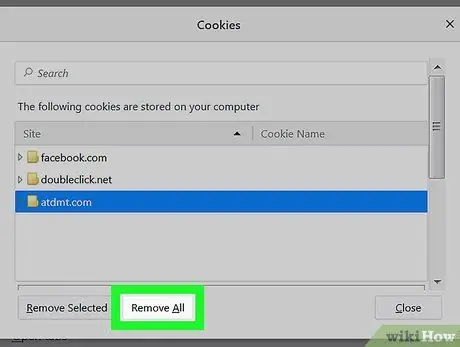
Hapi 6. Klikoni Remove All
Shtë në fund të dritares "Cookies". Pas kësaj, cookies do të fshihen automatikisht nga Firefox.
Metoda 6 nga 8: Chrome (Versioni celular)
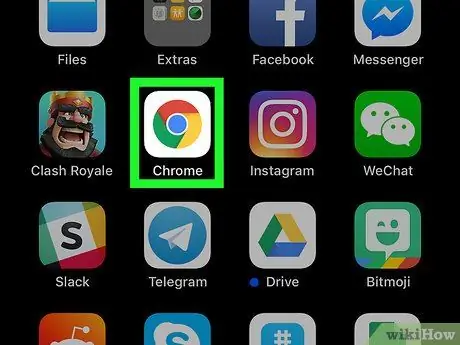
Hapi 1. Hapni Google Chrome
Ky shfletues shënohet me ikonën e Google Chrome në një sfond të bardhë.
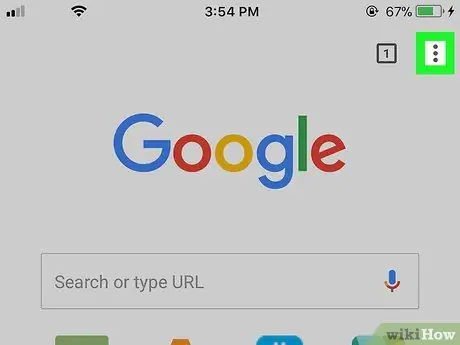
Hapi 2. Prekni
Shtë në këndin e sipërm të djathtë të ekranit.
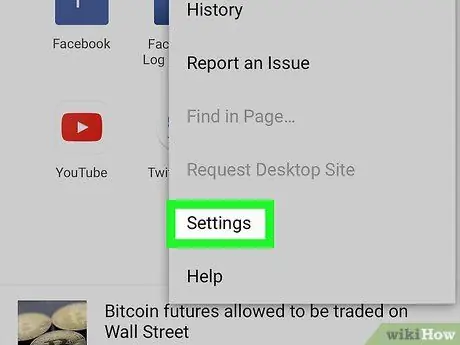
Hapi 3. Prekni Cilësimet
Ky opsion është në fund të menysë zbritëse.
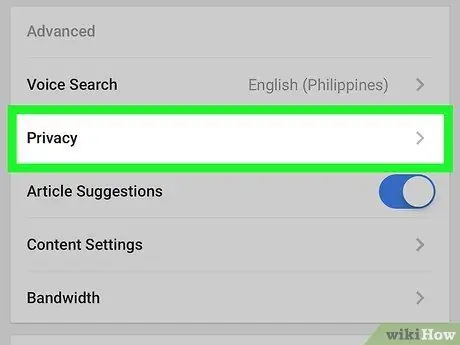
Hapi 4. Prekni Privacy
Shtë në seksionin "Advanced" në fund të faqes.
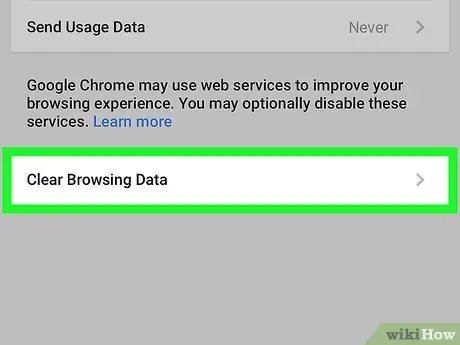
Hapi 5. Prekni Pastro të dhënat e shfletimit
Ky është opsioni i fundit në faqe.
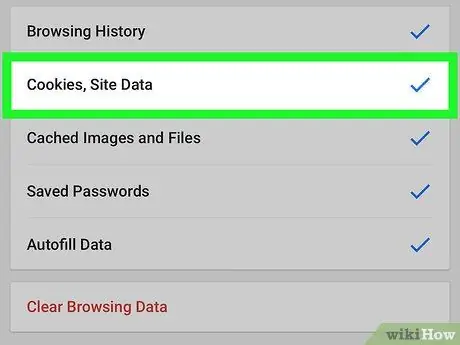
Hapi 6. Sigurohuni që opsioni Cookies, Site Data është i kontrolluar
Nëse dëshironi, mund të zgjidhni opsionet e tjera në faqen "Pastroni të dhënat e shfletimit". Sidoqoftë, ky opsion duhet të kontrollohet në mënyrë që cookie -t të hiqen nga shfletuesi.
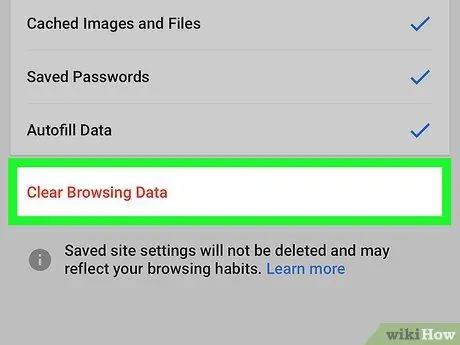
Hapi 7. Prekni Pastro të dhënat e shfletimit (iPhone) ose Pastroni të dhënat (Android).
Ky opsion është në fund të zonës së kërkimit. Në pajisjet Android, prekni opsionin për të fshirë cookie -t e shfletuesit menjëherë.
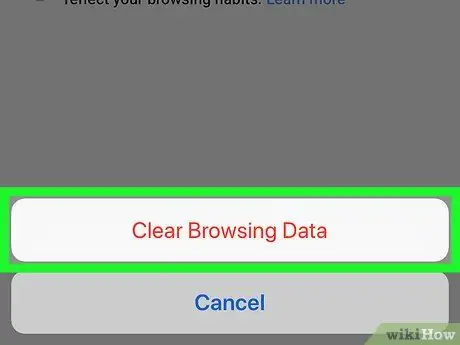
Hapi 8. Prekni Pastrimin e të dhënave të shfletimit kur ju kërkohet (vetëm iPhone)
Nëse jeni duke përdorur një iPhone, ky hap i fundit është hapi i konfirmimit. Pas kësaj, cookies do të fshihen nga shfletuesi celular Chrome.
Metoda 7 nga 8: Safari (Versioni celular)
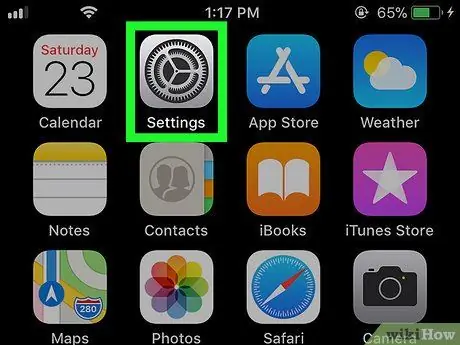
Hapi 1. Hapni menunë e cilësimeve të iPhone ("Cilësimet")
Kjo meny tregohet me ikonën gri të ingranazheve e cila zakonisht shfaqet në ekranin bazë.
Ju gjithashtu mund ta ndiqni këtë proces në një iPad ose iPod Touch
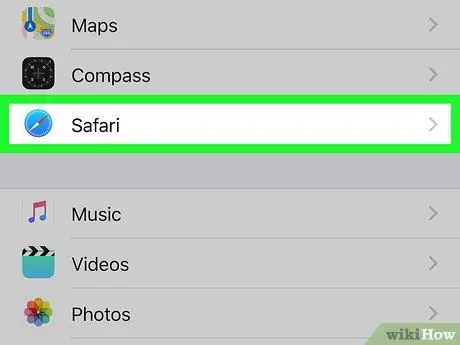
Hapi 2. Rrëshqitni ekranin dhe prekni Safari
Ky opsion është në të tretën e poshtme të faqes "Cilësimet".
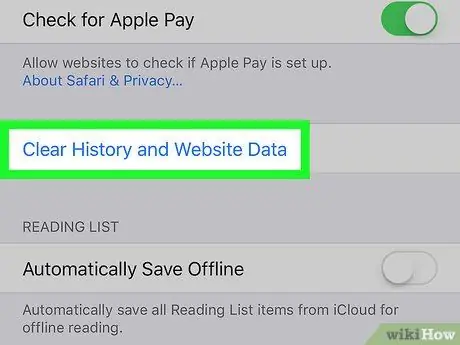
Hapi 3. Shkoni poshtë dhe trokitni lehtë mbi Pastro historinë dhe të dhënat e faqes në internet
Ky opsion është në fund të faqes.
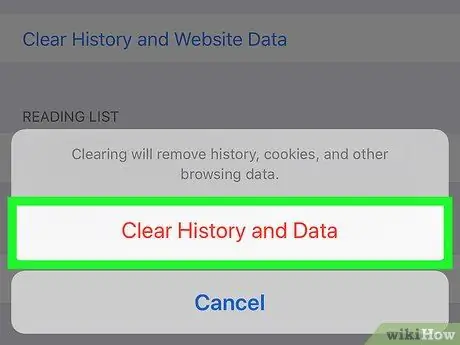
Hapi 4. Prekni Pastro historinë dhe të dhënat kur ju kërkohet
Shtë në fund të ekranit. Pas kësaj, cookies dhe të dhëna të tjera në internet do të fshihen nga shfletuesi Safari.
Ky opsion gjithashtu do të pastrojë historinë e kërkimit të shfletuesit tuaj. Nëse dëshironi të fshini cookie -t, prekni " Të avancuara "Në fund të faqes, zgjidhni" Faqja e internetit e të dhënave ", prek" Hiqni të gjitha të dhënat e faqes në internet, dhe zgjidhni " Hiq Tani ”.
Metoda 8 nga 8: Firefox (Versioni celular)
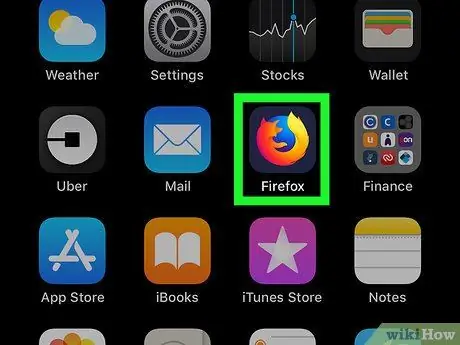
Hapi 1. Hapni Firefox
Shfletuesi shënohet me një ikonë globi blu të rrethuar nga një dhelpër portokalli.
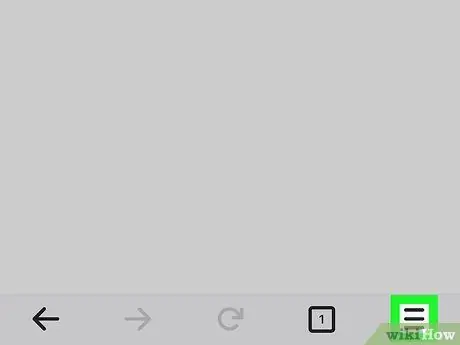
Hapi 2. Prekni (iPhone) ose (Android).
Shtë në pjesën e poshtme të qendrës së ekranit (iPhone) ose në këndin e sipërm të djathtë të ekranit (Android).
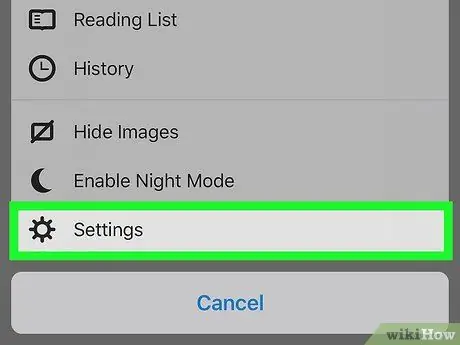
Hapi 3. Prekni Cilësimet
Shtë në anën e djathtë të menusë që shfaqet.
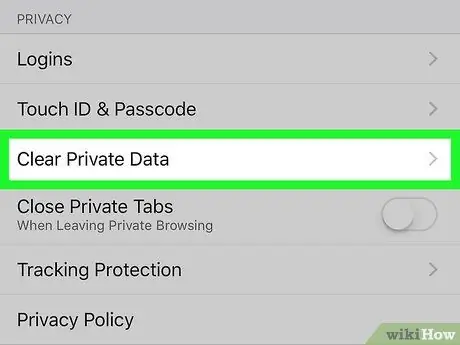
Hapi 4. Shkoni poshtë dhe trokitni lehtë mbi Pastro të dhënat private
Ky opsion është në grupin e cilësimeve "Privatësia".
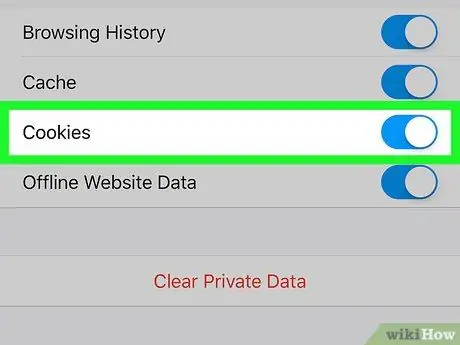
Hapi 5. Sigurohuni që kalimi pranë "Cookies" (iPhone) është i kyçur në pozicionin aktiv ("On") ose kutia pranë "cookies dhe hyrjet aktive" është e kontrolluar (Android)
Nëse jo, prekni çelësin ose kontrolloni kutinë në mënyrë që cookies të fshihen gjithashtu kur pastroni të dhënat personale nga shfletuesi juaj.
Mund të çaktivizoni çdo lloj të dhëne tjetër në këtë faqe nëse dëshironi të fshini cookie -t
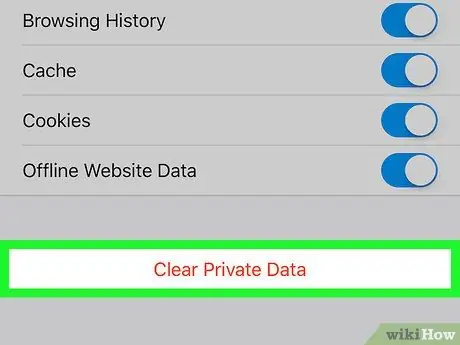
Hapi 6. Prekni Pastro të dhënat private (iPhone) ose Pastroni të dhënat (Android).
Ky opsion është në fund të ekranit. Në pajisjet Android, prekni opsionin për të fshirë menjëherë cookies dhe të dhëna të tjera të faqes në internet në pajisje.
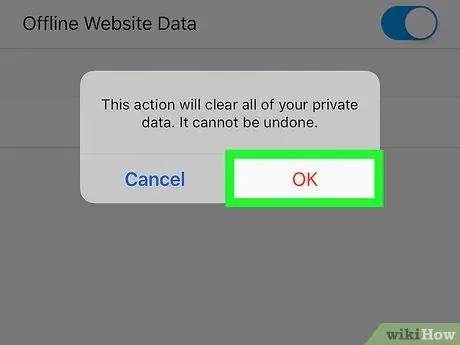
Hapi 7. Prekni OK kur ju kërkohet (vetëm iPhone)
Nëse jeni duke përdorur një iPhone, ky hap i fundit do të fshijë të gjitha cookies nga Firefox.






